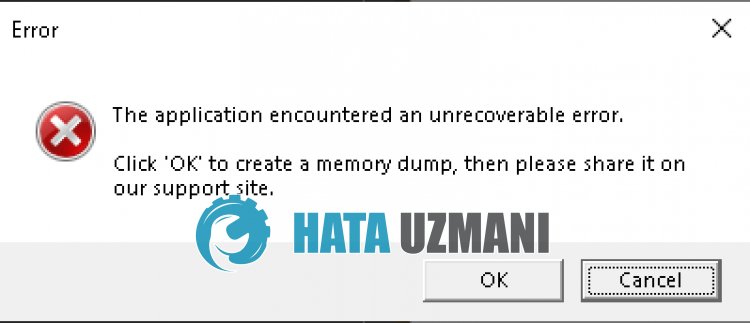Ошибка «An unexpected error occurred and Roblox needs to quit. We’re sorry!» означает что в Роблокс произошла неожиданная ошибка и он должен завершить свою работу. Обычно ее появление связанно повреждением файлов игры и исправляется путем полного удаления Роблокс, очистки Кэша и установки обновленной версии.
- Удалите Роблокс. Для этого зайдите в «панель управления» — «удаление и изменение программ» найти в списке Роблокс и удалить его нажав соответствующую кнопку.
- Очистите кэш DNS. Нажмите комбинацию клавиш Win + R, введите команду cmd и нажмите сочетание клавиш Ctrl + Shift + Enter что бы запустить командную строку от имени администратора. В появившейся командной строке введите команду ipconfig/flushdns и нажмите Enter на клавиатуре. Дождитесь пока процедура будет завершена и перезапустите игру.
- Очистите кэш браузера и cookies. Для этого войдите в настройки браузера, выберите пункт «История» — «Очистить историю посещений». После удаления cookies нужно будет входить в свой аккаунт заново, так что убедитесь в том что вы помните пароль.
- Скачайте обновленную версию Роблокс и установите ее. Для этого скачайте лаунчер к себе на ПК, запустите его и следуйте дальнейшим инструкциям.
- Запустите Роблокс от имени администратора
Бывают случаи возникновения ошибки по причине отсутствия разрешения на использования всех функций приложения. В этом случае необходимо запустить игру от имени администратора. Для этого необходимо:
- Навести курсор на ярлык Роблокс и нажать ПКМ по нему;
- Выбрать «Запуск от имени администратора«.
Когда Roblox вылетает с сообщением об ошибке: «Произошла непредвиденная ошибка, и roblox необходимо закрыть. Мы сожалеем!» это просто означает, что что-то мешает правильной работе Roblox. В основном это происходит, когда возникает проблема совместимости между Windows и Roblox или повреждены временные или кеш-файлы Roblox.
К счастью, эту проблему можно решить довольно легко. Следуйте приведенным ниже решениям, чтобы решить вашу проблему.
1. Настройте параметры совместимости
Когда дело доходит до сбоев, проблема совместимости является очень распространенной проблемой, потому что у Roblox есть свои собственные оптимизации, которые конфликтуют с оптимизациями Windows, применяемыми к Roblox по умолчанию.
Более того, если ваш Roblox не может получить доступ к необходимым распространяемым компонентам, это также приведет к сбою. Следовательно, чтобы приступить к устранению этой проблемы, начните с настройки параметров совместимости, выполнив следующие действия:
- Щелкните меню «Пуск» и найдите Roblox Player.
- Щелкните правой кнопкой мыши Roblox и выберите «Открыть расположение файла».
- Здесь щелкните правой кнопкой мыши ярлык Roblox и откройте его свойства.
- Перейдите на вкладку «Совместимость» и установите галочку «Отключить полноэкранную оптимизацию» и «Запускать эту программу от имени администратора».
- После этого нажмите «Применить» и нажмите «ОК», чтобы сохранить настройки.
- Теперь откройте Roblox и проверьте, не падает ли ваш Roblox.
2. Очистите системный диск
Очистка диска — это утилита, которая удаляет ненужные файлы, такие как временные файлы, кеш DirectX, удаленные данные, хранящиеся в корзине, и многое другое. Очистка этих временных файлов может очистить любой поврежденный кеш ROBLOX, что заставляет ROBLOX создавать свой кеш с нуля. Это обновит игру и может решить эту проблему.
- Нажмите клавишу Windows и введите Очистка диска.
- Нажмите Enter, чтобы запустить утилиту очистки диска.
- Оставьте системный диск выбранным и нажмите OK.
- Здесь проверьте все параметры в разделе «Файлы», чтобы удалить файлы, и нажмите «ОК».
- И нажмите «Удалить файлы», чтобы начать очистку системного диска.
- После этого откройте Roblox и проверьте, не падает ли он по-прежнему.
3. Установите версию Microsoft Store Roblox.
Если вы еще никогда не пробовали версию Roblox для Microsoft Store, вы можете попробовать ее, потому что существуют различные отчеты, указывающие на то, что Roblox дает сбой только в клиентской версии. Следовательно, вы можете попробовать установить версию Microsoft Store, которая почти такая же, как версия клиента. Для этого выполните следующие действия:
- Откройте Microsoft Store и введите Roblox в поле поиска.
- Выберите Roblox из результатов, затем нажмите кнопку «Получить», чтобы установить Roblox.
- После завершения установки запустите Roblox, войдите в свою учетную запись и посмотрите, устранена ли ошибка сбоя при запуске игр.
Файлы кеша Roblox похожи на временные файлы, но основное отличие заключается в том, что файлы кеша хранят важные данные о входной информации пользователя и данные, к которым часто обращается приложение или пользователь.
Проще говоря, приложения создают файлы кеша, чтобы сократить время загрузки и улучшить взаимодействие с пользователем (UX). Следовательно, если файлы кеша повреждены, Roblox не будет работать должным образом и также может произойти сбой. Поэтому попробуйте очистить файл кеша Roblox, выполнив следующие действия.
- Щелкните правой кнопкой мыши меню «Пуск» и выберите «Выполнить» из перечисленных вариантов.
- Здесь введите appdata и нажмите OK, чтобы перейти к папке.
- Здесь перейдите в локальную папку.
- Теперь найдите Roblox и удалите его.
5. Полностью переустановите Roblox
Если вы все еще сталкиваетесь с ошибкой, то полная переустановка Roblox из системы может быть для вас последним вариантом. Поскольку в сообщении об ошибке говорится: «Произошла непредвиденная ошибка, и roblox необходимо закрыть», это указывает на наличие поврежденных файлов в каталоге Roblox, что препятствует его запуску. Чтобы убедиться в этом, вы можете попробовать переустановить Roblox.
- Щелкните меню «Пуск» и введите «Установка и удаление программ».
- Откройте настройки и найдите Roblox.
- Затем нажмите на три точки и нажмите «Удалить».
- Снова нажмите «Удалить», чтобы удалить Roblox.
- После удаления Roblox щелкните меню «Пуск» и введите% temp% в поиске Windows.
- Здесь найдите папку Roblox и удалите ее.
- После этого снова нажмите «Пуск» и введите «Выполнить».
- Нажмите Enter, чтобы открыть окно «Выполнить».
- Введите appdata и нажмите OK,
- Перейдите в локальную папку и найдите папку Roblox, чтобы удалить ее.
- После этого установите клиент Roblox с официального сайта и проверьте, сталкиваетесь ли вы снова с тем же сообщением об ошибке или нет,
6. Обратитесь в службу поддержки Roblox
Если ошибка все еще сохраняется после выполнения всех решений, вы ничего не можете с этим поделать, кроме как обратиться в службу поддержки Roblox. Служба поддержки лучше поможет вам избавиться от этой проблемы, потому что они проверяют компьютер, просматривая журналы событий. Чтобы связаться с командой Roblox, выполните следующие действия.
- Идти к Поддержка Роблокс и войдите в систему с учетными данными.
- Введите данные, такие как имя и адрес электронной почты.
- Выберите устройство, на котором вы получаете сообщение об ошибке.
- Затем выберите тип категории — Техническая поддержка.
- В подкатегории выберите Roblox Crashing.
- Теперь кратко опишите вашу проблему в описании.
- После этого нажмите «Отправить».
- Теперь просто дождитесь ответа на указанное письмо.
—
Почему Roblox продолжает говорить о непредвиденной ошибке?
В сообщении об ошибке «Произошла непредвиденная ошибка» означает, что что-то мешает запуску Roblox. Когда возникает эта ошибка, это часто указывает на наличие поврежденных файлов Roblox, вызывающих эту проблему.
Как исправить непредвиденную ошибку в Roblox?
Перейдите в папку appdata, затем перейдите в локальную папку. Здесь удалите папку Roblox. После этого запустите Roblox и посмотрите, устранена ли проблема.
Содержание
- Роблокс ошибки что значат и как исправить (все коды)
- Произошла ошибка при запуске Roblox [FIX]
- Roblox Error Codes List
- Ошибки игрового клиента
- Ошибки с кодами 0 – 300
- Ошибки с кодами 301 – 800
- Что такое код ошибки Roblox 267?
- Список ошибок и способы решения
- Ошибка 267
- Ошибка 279, 277 и 524
- Ошибка 273
- Ошибка 529
- Ошибка 264
- Ошибка 268
- Ошибка 522
- Ошибка 610
- Ошибка 517
- Ошибка 523
- Ошибка 773
- Ошибка 400
- Ошибка 769
- Ошибка 103
- Ошибка 17
- Произошла неизвестная ошибка — попробуйте еще раз
- Ошибка 264 в Роблокс – причины и устранение
- Как исправить код ошибки 282 на Roblox?
- Что такое код ошибки 522 на Roblox?
- Как исправить код ошибки Roblox 260 (07.03.22)
- код ошибки Roblox 110
Роблокс ошибки что значат и как исправить (все коды)
Для решения кода ошибки 6 проверьте подключение к Интернету, если оно работает правильно, если оно работает, просто отключите антивирус и попробуйте еще раз.
Произошла ошибка при запуске Roblox [FIX]
Roblox – это платформа для создания игр, с помощью которой вы можете создавать свои собственные игры или играть в игры, разработанные другими пользователями Roblox. Однако Roblox иногда выдает сообщение об ошибке « Произошла ошибка при запуске » для некоторых пользователей. Следовательно, некоторые пользователи не могут запустить Roblox. Это несколько исправлений, которые могут запустить Roblox, когда появится это сообщение об ошибке.
- Сбросить ваш роутер
- Отмените выбор параметров прокси-сервера
- Отключить антивирусное программное обеспечение
- Добавьте Roblox в список разрешенных приложений брандмауэра Windows
- Переустановите Roblox
Roblox Error Codes List
Players may experience issues on both the Roblox website and the Roblox game launcher. Having trouble with issues that aren’t related to this list? We also have a guide on How to check Roblox server status with methods to quickly check if your Roblox issues are related to your home connection, or if downtime occurs worldwide.
Check out these error codes for issues related to the Roblox website.
This site is currently offline for maintenance and upgrades. Please check back soon!
Ошибки игрового клиента
Ошибки с кодами 0 – 300
- Client Crash: Аварийное выключение клиента. Возможных причин несколько – клиенту не хватает памяти, внутренние ошибки клиента или игрок использует эксплойты и читы
- Ошибка 6: Проверьте ваше интернет-соединение и настройки антивируса (убедитесь, что клиент не воспринимается как вирус)
- Ошибка 17: Повторите попытку позже
- Ошибка 103: В настройках конфиденциальности проверьте профиль, который вы используете – для ребенка, подростка или взрослого
- Ошибка 142: Сервер устарел. Ищите другое подключение
- Ошибка 146: Вы пытаетесь телепортироваться в неактивное место
- Ошибка 148: Необходимо переустановить клиент
- Ошибка 224: Ошибка 224 это утечка памяти. Это сугубо ошибка вашего железа и/или системы, к сожалению. Детальнее можно что-то сказать только после точного изучения вашей ситуации, увы.
- Ошибка 256 и 274: Сервер выключен по какой-то причине или вы забанены
- Ошибка 260: Неустойчивая работа сервера. Вам нужно просто подождать, пока работа сервера стабилизируется
- Ошибка 261: Вам нужно повторно подключиться и, возможно, подождать несколько минут
- Ошибка 262: Вам необходимо переподключиться
- Ошибка 264: Когда одна и та же учетная запись запускает игру с разных устройств. Повторно подключитесь с устройства, которое вы хотите использовать
- Ошибка 266: Время ожидания вашего соединения истекло. Проверьте свое подключение к Интернету и повторите попытку
- Ошибка 267: Вас кикнул админ или скрипт
- Ошибка 268: Почти аналогично предыдущей ошибке, но причиной может быть использование читов
- Ошибка 271: Вас или кикнули, или все другие игроки находятся в режиме АФК
- Ошибка 272: Вы пробуете подключиться с помощью чита или эксплойта
- Ошибка 273: Несколько возможных причин. У вас плохое соединение, вас временно ограничили в качестве предупреждения, вас забанили, у вас плохой интернет или вы пытаетесь зайти в игру одновременно с другого устройства. Код ошибки 273 в Roblox, как правило, указывает, что вы вошли на другом устройстве с одними и теми же учетными данными. Если вы хотите играть на текущем устройстве, вам необходимо выйти из Roblox с этого устройства, а затем повторно подключиться. Всё просто.
- Ошибка 274: Повторите попытку подключения позднее, сервер перезагружают
- Ошибка 275: Техническое обслуживание сервера, повторите попытку позже
- Ошибка 277: Или проблемы с интернетом, или вас забанили.
- Ошибка 278: Подождите 20 или более минут
- Ошибка 279: Если перед этим была ошибка 17, то она обычно возникает после дисконнекта. Если же была 146, то это означает, что вы пытались телепортироваться в неположенное место из начальной игровой точки
- Ошибка 280: Обновите Roblox и повторите попытку
Ошибки с кодами 301 – 800
- Ошибка 517: Сервер временно недоступен или у вас дисконнект
- Ошибка 522: Пользователь покинул игру
- Ошибка 523: Сервер выключен
- Ошибка 524: Вам нужно приглашение на этот сервер или сервер выключен
- Ошибка 529: Служба http завершена ошибкой. Вариантов два – либо сбой на сервере Роблокс, либо у вас проблемы с интернет-соединением. Проверьте своё интернет-соединение и если с ним всё в порядке – просто обратитесь в службу поддержки Роблокс и ждите результата.
- Ошибка 610: Вы пытаетесь попасть на VIP сервер, вы вышли из игры или ваше соединение потеряно
- Ошибка 7xx: Ошибка телепорта
- Ошибка 769: Ошибка телепорта, причина неизвестна
- Ошибка 770: Вы пытаетесь телепортироваться в игру, которая не существует
- Ошибка 771: Вы пытаетесь телепортироваться на сервер, который не существует
- Ошибка 772: Вы пытаетесь телепортироваться на переполненный сервер
- Ошибка 773: Вы пытаетесь телепортироваться в неправильный или приватный мир, то есть туда, куда вам не разрешили доступ
Что такое код ошибки Roblox 267?
Ошибка 267 Roblox отображается пользователям, когда они пытаются сыграть в «Усынови меня» более одного раза в Roblox. Ошибка сопровождается этим:
«Отключено: вас исключили из игры [код ошибки 267]»
Эта ошибка в основном возникает, когда с вашей учетной записью Roblox происходит что-то подозрительное; например, взлом или вирус также могут вызвать эту ошибку.
Когда программа обнаруживает в вас подозрительный объект, она выкидывает вас из них. На самом деле это не означает, что вы участвовали во взломе игры. Но иногда между вашей игрой и разработчиками возникают недопонимания.
Даже иногда новых игроков выгоняют из игры из-за ошибки 267 в Roblox, если это так, геймеры могут войти в игру, повторно войдя в игру.
Список ошибок и способы решения
При возникновении той или иной проблемы игра для удобства исправления маркирует сбои порядковыми номерами. Давайте в таком виде и рассмотрим возможные трудности при запуске клиента.
Ошибка 267
Чаще всего данная ошибка появляется тогда, когда по каким-то причинам вас не пускают в определенный симулятор. Это может быть бан, недостаточный возраст аккаунта и так далее. Но иногда проблема может быть вызвана неполадками в работе программного обеспечения.
Если вы проверили и никаких ограничений не заметили, исправить ситуацию можно, просто зайдя позже.
Ошибка 279, 277 и 524
Что же значит данная ошибка? Сбой возникает при неполадках сетевого соединения. Это может быть проблема интернета, блокировка со стороны брандмауэра или антивируса. Но иногда виноваты сами серверы Roblox. Также порой случается так, что подключение к сети есть, но его быстродействия недостаточно.
Решить проблему можно одним из следующих способов:
- Проверьте подключение к сети. Только после того, как вы убедитесь в доступности последнего, можно переходить к разбору следующих вариантов.
- Отключите брандмауэр Windows. Проверьте, ушла ли ошибка.
- Попробуйте на время отключить все дополнения, установленные в том или ином браузере.
- Руководствуясь одной из инструкций, откройте все порты, которые могут быть закрыты.
- Попробуйте на время отключить антивирус.
- Проверьте файл «hosts» на отсутствие сторонних записей.
Ошибка 273
Сбой выходит при наличии бана со стороны администрации игры, недостаточно быстрого подключения к сети или попытки авторизоваться сразу с двух устройств.
Ошибка 529
Сбой вызывается проблемами на стороне сервера. В таких случаях происходит кик всех игроков. Решить проблему можно простым ожиданием. Попробуйте поиграть в какой-то другой симулятор, а когда пройдет несколько часов, повторите попытку входа.
Ошибка 264
Проблема появляется тогда, когда пользователь пытается авторизоваться в игре сразу с двух устройств. Например, вы запустили Roblox на телефоне, перешли к компьютеру и там попытались сделать то же самое. Проверьте все устройства, на которых может вестись игра и выйдите из учетной записи.
Ошибка 268
Когда возникает данная ошибка, пользователь получает сообщение: «Вас выгнали из-за неожиданного поведения клиента». Проблема может быть вызвана следующими причинами:
- Неправильно настроенный кэш браузера.
- Наличие одной из проблем подключения к сети.
- Старая версия клиента.
В качестве решения вы можете попробовать обновить Roblox Player, проверить наличие доступа к сети, отключить брандмауэр, а также антивирус.
Ошибка 522
Сбой возникает тогда, когда подключение к сети осуществляется через стороннюю платформу, например, Cloudflare. Последний предназначен для обеспечения анонимности или увеличения скорости загрузки. Соответственно, попробуйте подключиться напрямую и повторить попытку авторизации на сервере.
Ошибка 610
Банальная проблема, которая появляется при перегрузке игрового сервера. Когда в том или ином режиме Роблокс появляется слишком большое количество пользователей, активируется ограничение и все те, кто пытаются подключиться, сталкиваются с ошибкой. Ничего другого, кроме как подождать, вам мне остается.
Ошибка 517
Еще одна очень часто встречаемая ошибка. Вот несколько наиболее актуальных причин:
- Сбой в работе подключения к сети.
- Попытка соединения с сервером, который вас только что кикнул.
- Блокировка со стороны брандмауэра или антивируса.
- Пиратская версия игры.
- Устаревший клиент Roblox Player.
Ошибка 523
Очередной сбой, связанный с неполадками сервера. Такая проблема может возникать в одном из множества случаев. Например, администрация заблокировала пользователя. То же самое повторяется и при изменении настроек конфиденциальности того или иного режима игры. Пользователь в таком случае не может сделать ничего.
Ошибка 773
Данный сбой настигает пользователя при попытке работы с читами. Конкретно речь идет о модификации, позволяющей телепортировать игрового персонажа. Ситуация может развиваться двояко. Либо вас забанили и подключиться к серверу больше не удастся, либо по прошествии времени вы можете повторить попытку.
Ошибка 400
Ситуации, при которых возникает данная проблема, могут быть самыми разными. Суть ошибки заключается в проблемах самого игрового клиента и сервера, с которым он связывается. Можете написать разработчикам и сообщить о возникшей ситуации. Больше, к сожалению, поделать ничего нельзя.
Существует один вариант, который позволяет сгладить горечь от данной проблемы. Просто зайдите на другой сервер, а затем получите преимущество в игре, воспользовавшись секретными кодами.
Ошибка 769
Еще один сбой, связанный с неправильной работой сервера. Опять же от самого игрока тут ничего не зависит. Конечно, можно попробовать решить проблему, если ошибка вызвана игровым клиентом. Для этого:
- Попробуйте обновить Roblox Player до последней версии.
- Проверьте отсутствие блокировок со стороны антивируса или брандмауэра.
- Убедитесь в том, что вы используете официальную версию клиента для компьютера или Android-смартфона.
В некоторых случаях ситуация легко решалась при запуске игрового клиента от имени администратора. Для этого сделайте правый клик на ярлыке Роблокс, после этого перейдите в папку с исполняемым файлом. Дальше опять же, воспользовавшись контекстным меню, выбираем пункт запуска программы с администраторскими полномочиями.
Ошибка 103
Существует сразу несколько причин, которые могут провоцировать данный сбой:
- Проблема с указанием возраста в Xbox One. Такая ситуация чаще всего наблюдается при регистрации аккаунта с помощью игровой консоли, а также последующей авторизации на ПК.
- Блокировка со стороны родительской учетной записи. Если ваш аккаунт Роблокс установлен как дочерний, пользователь, владеющий родительским аккаунтом, может накладывать определенные ограничения.
- Сбой возникает при неправильном распределении портов между операционной системой и Roblox. На выручку приходит активация режима работы сети UPnP в соответствующем разделе конфигурации компьютера или роутера.
- Проблема самого игрового клиента. Часто пользователи скачивают игру не на официальном сайте, а на сторонних ресурсах. Именно такие приложения и выдают впоследствии сбой. Перейдите на официальный сайт и скачайте чистую оригинальную версию Roblox Player оттуда.
Ошибка 17
Еще одна очень часто встречающаяся ошибка опять же, связанная с некачественным подключением к сети. Система выдает сообщение: «Roblox an error occurred while starting Roblox». Проверьте отсутствие блокировок со стороны брандмауэра или антивируса. Попробуйте перезагрузить роутер, если подключение производится по беспроводной сети.
Произошла неизвестная ошибка — попробуйте еще раз
С таким сообщением пользователь сталкивается по одной из причин:
- Любая из перечисленных выше ошибок.
- Устаревшая версия клиента или приложение, скачанное с пиратского сайта.
- Необходимость запуска от имени администратора.
- Другие сбои в работе программы.
Ошибка 264 в Роблокс – причины и устранение
Проблема под шифром «264» говорят о том, что Вы пытаетесь войти в аккаунт с нескольких устройств разом. Как пример: вы запустили игру на телефоне и ушли за компьютер, где попытались войти в аккаунт. Проверьте все устройства, чтобы оставаться в сети на одном из них.
Как исправить код ошибки 282 на Roblox?
Вот основные методы, которые вы можете попробовать исправить с кодом ошибки 282 на Roblox:
- Убедитесь, что серверы Roblox не выключены.
- Отключите VPN.
- Отключить настройки прокси.
- Запустите Roblox в режиме совместимости.
- Очистите DNS.
- Смените DNS-сервер.
1]Убедитесь, что серверы Roblox не отключены.
Прежде всего, убедитесь, что это не ошибка сервера. Если проблема возникает из-за сбоя сервера или его обслуживания, вы ничего не можете сделать, кроме как дождаться устранения ошибки. Чтобы убедиться, что статус сервера Roblox не работает или нет, вы можете использовать бесплатные веб-сайты для определения статуса сервера. Если сервер действительно не работает, подождите некоторое время, пока проблема не будет решена командой Roblox.
Если статус сервера Roblox показывает нормально, то для этой ошибки может быть какая-то другая причина. Вы можете попробовать следующее исправление, чтобы решить эту проблему.
Если вы используете VPN-клиент, попробуйте отключить его, а затем посмотрите, решена ли проблема. Как мы уже говорили, использование VPN-сервера также может вызвать эту ошибку. Итак, если сценарий вам подходит, отключите VPN или удалите программное обеспечение VPN, которое вы используете. Проверьте, можете ли вы присоединиться к играм на Roblox без кода ошибки 282. Если нет, попробуйте следующий метод, чтобы исправить это.
3]Отключить настройки прокси
Причиной этой ошибки может быть использование прокси-сервера, как упоминалось ранее в этой статье. Итак, попробуйте отключить прокси-сервер на своем ПК, а затем проверьте, сохраняется ли проблема. Вот шаги для отключения настроек прокси на вашем ПК с Windows 11/10:
- Во-первых, откройте диалоговое окно «Выполнить» с помощью горячей клавиши Windows + R и введите inetcpl.cpl в поле «Открыть», чтобы открыть окно свойств Интернета.
- Теперь перейдите на вкладку «Подключения» и нажмите кнопку «Настройки локальной сети».
- После этого в разделе «Прокси-сервер» снимите флажок «Использовать прокси-сервер для вашей локальной сети».
- Затем нажмите кнопку ОК, чтобы применить изменения.
- Наконец, перезагрузите компьютер, запустите Roblox и проверьте, решена ли проблема.
Что такое код ошибки 522 на Roblox?
Код ошибки 522 в Roblox — это код ошибки, который запускается, когда пользователь пытается присоединиться к игроку в игре, который покинул игру. Это происходит в многопользовательской игре. При возникновении этой ошибки вам будет предложено следующее сообщение об ошибке:
Подписанный пользователь покинул игру
(Код ошибки: 522)
Теперь, как это исправить? Давайте проверим.
Как исправить код ошибки Roblox 260 (07.03.22)
При запуске Roblox или при попытке войти в систему вы неожиданно обнаруживаете ошибку с кодом 260 Roblox. В результате вы не можете продолжить играть в свою любимую игру. Разочаровывает, правда?
Чтобы лучше понять это сообщение об ошибке и узнать, как ее решить, давайте сначала углубимся в основы. Что такое Roblox и как он работает?
Что такое Roblox?
Roblox — это крупнейшая в мире интерактивная платформа для игр. Это позволяет детям и детям в глубине души придумывать, создавать и играть в игры в захватывающем мире. Эта бесплатная игровая платформа была впервые выпущена для ПК в 2005 году, но официально была выпущена три года спустя. Из всех 178 миллионов аккаунтов в Roblox 64 миллиона активно играют каждый месяц.
По словам разработчиков Roblox, это «платформа воображения», которая позволяет пользователям играть или разрабатывать 3D-игры. Это означает, что вы и ваши друзья можете общаться и совместно работать над созданием того, что вы задумали, или даже исследовать то, что уже создали другие пользователи.
Совет для профессионалов: просканируйте свой компьютер на наличие проблем с производительностью, ненужных файлов, вредоносных приложений , и угрозы безопасности
, которые могут вызвать системные проблемы или снижение производительности.
Проблемы с бесплатным сканированием для ПК. 3.145.873загрузкиСовместимость с: Windows 10, Windows 7, Windows 8
Специальное предложение. Об Outbyte, инструкции по удалению, лицензионное соглашение, политика конфиденциальности.
Как это работает?
При регистрации учетной записи вас попросят указать имя пользователя. Затем вы должны ввести дату рождения, пол и пароль.
Если у вас есть учетная запись, вы уже можете просматривать игры, в которые играли. Вы также можете публиковать сообщения в ленте или подписываться на других людей, которых вы знаете на платформе. Кроме того, вы также можете общаться в чате и создавать группы с анонимными людьми, которых вы добавили в свой профиль. Как видите, это похоже на создание учетной записи в социальной сети.
На платформе также есть множество игр. Хотя он похож на Minecraft, на самом деле он не связан с ним. В него можно играть на разных платформах и устройствах, включая ПК, Xbox, Mac, iOS и устройства Android.
К сожалению, даже с учетом популярности Roblox, он страдает такими проблемами, как код ошибки 277, 517, и многое другое. Но в этой статье мы будем говорить о коде ошибки Roblox 260.
Что такое код ошибки Roblox 260?
Также называемый «кодом ошибки подключения», код ошибки Roblox 260 представляет собой проблему, которая возникает, когда серверы Roblox не получают никаких данных. Проще говоря, вы можете получить эту ошибку, если сервер Roblox не может получить данные с вашего устройства.
Но что вызывает появление кода ошибки Roblox 260?
Существует множество причин, по которым код ошибки Roblox 260 возникает на вашем устройстве. Однако наиболее распространенными являются ситуации, когда серверы платформы слишком заняты или недоступны из-за технического обслуживания системы.
Кроме того, это может появиться, если у вас плохое интернет-соединение или ваша учетная запись заблокирована. К другим причинам относятся следующие:
- Забаненная учетная запись . Если разработчики игры заблокировали вашу учетную запись, потому что вы нарушили некоторые правила, вы можете столкнуться с кодом ошибки Roblox 260. Чтобы это исправить, вам нужно связаться с разработчиками и обратиться к ним.
- Ненужные расширения Chrome . Вы установили в своем браузере ненужные расширения? Тогда знайте, что они могут вызвать появление кодов ошибок. В этом случае отключение или удаление этих расширений может решить проблему.
- Устаревший браузер . Ваш браузер устарел? Если да, то вы не только подвергаете свое устройство угрозам, но также может быть причиной отображения кода ошибки. Поэтому обязательно установите все доступные обновления браузера.
- Атаки вредоносного ПО . Вредоносные программы и вирусы также могут прерывать процессы Roblox, в результате чего он не может должным образом взаимодействовать с его серверы.
- Ошибка входа . Иногда разработчики Roblox исправляют или обновляют что-то, что вызывает проблемы с платформой. Что вы можете сделать, так это дождаться устранения проблемы или попробовать войти в свою учетную запись с других платформ или устройств.
- Активный VPN . Понятно, почему вы хотите использовать VPN во время игры. Однако ваш VPN может повлиять на то, как Roblox взаимодействует с сервером. Следовательно, вы видите код ошибки 260.
Знайте, что даже со всеми этими различными триггерами ошибку можно исправить. Продолжайте читать, чтобы узнать, какие решения применимы к вашей ситуации.
Что делать с кодом ошибки Roblox 260
Не паникуйте, если вы столкнетесь с кодом ошибки Roblox 260. Есть исправления, которые вы можете применить для решения этой проблемы . Ниже мы перечислили некоторые решения, которые помогли многим затронутым пользователям. Конечно, вы можете найти тот, который подходит и вам.
Исправление №1: убедитесь, что ваш браузер обновлен.
Одних только обновлений безопасности и исправлений более чем достаточно, чтобы всегда быть браузер обновлен. Если вы оставите его устаревшим, вы можете подвергнуть его серьезным угрозам безопасности, например вредоносным веб-сайтам, которые крадут пароли и заражают ваше устройство вредоносными программами.
Убедитесь, что ваш браузер обновлен, чтобы обойти код ошибки Roblox 260, а также другие ошибки, связанные с Roblox.
Чтобы обновить ваш браузер, сделайте следующее:
код ошибки Roblox 110
код ошибки Roblox: 110 — это еще одна ошибка, которая происходит в Xbox one. но это не имеет ничего общего с вашими настройками. Причина этой ошибки одна из следующих:
- игровые серверы Roblox не работают
- в этой конкретной игре происходят обновления
Решение для кода ошибки 110 — просто подождать, пока служба снова не станет доступной.
Источник
Корпорация Roblox пошла дальше и разработала IP-адрес, который просто предназначен для развлечения. Широкая доступность на различных платформах и множество различных способов игры идеально подводят итог передовой интеллектуальной собственности этой компании. Однако, когда появляются такие проблемы, как Roblox, произошла неизвестная ошибка при входе, все становится не так весело.
Игра с живым сервисом, которая постоянно должна оставаться онлайн, не ожидайте, что с Roblox все всегда будет гладко. Несколько сбоев здесь и там часто могут привести к тому, что заголовок временами испортится, но хорошая новость заключается в том, что эти соответствующие проблемы почти всегда можно решить с помощью определенных обходных путей.
В этом руководстве мы узнаем о характере проблемы и о том, какие различные методы сработали для игроков, столкнувшихся с одной и той же ошибкой входа. Обязательно дочитайте до конца, чтобы уйти отсюда со знанием дела.
- Другие ошибки Roblox: Код ошибки Roblox 901.
Содержание
- Что такое Roblox “Произошла неизвестная ошибка” Проблема?
- Как исправить неизвестную ошибку, возникшую при входе в Roblox
- Проверьте, не работает ли Roblox
- Сброс пароля Roblox — окончательное исправление
- Используйте другой интернет-браузер для входа в Roblox
- Используйте командную строку для устранения неполадок в сети
- Добавить Roblox в список разрешенных приложений брандмауэра
- Отключить все установленные антивирусы для Roblox
- Перейти к переустановке
- Свяжитесь с разработчиками
- Подведение итогов
Что такое Roblox “Произошла неизвестная ошибка” Проблема?
Несмотря на проблему может появиться на любой платформе независимо от того, скриншот, который вы видите выше, был сделан с мобильного телефона. Решения в следующем разделе также охватывают Roblox для ПК, так что будьте уверены. На всякий случай, если вы не знали, Roblox доступен на всех последних консолях, ПК, macOS, Android и iOS.
Что касается характера того, что у нас здесь, “произошла неизвестная ошибка, попробуйте еще раз войти в Roblox” проблема не что иное, как утомительное беспокойство, которое появляется без серьезной причины. Вы просто попытаетесь войти в систему в любой момент и обнаружите, что игра не сдвигается с места после входа в систему.
Это, конечно, не в последнюю очередь желательно, так что вам придется взять дело в свои руки, чтобы добраться до сути дела. Несколько игроков, кажется, сообщают, что они играли нормально за пару часов до того, как возникла проблема.
Один пользователь даже сказал, что они пытались заставить работать внутриигровой чат, когда он мгновенно перестал работать. . Выйдя из системы, они не смогли снова войти в систему, что привело к рассматриваемой ошибке. Теперь, когда вы проинформированы о сценарии, давайте не будем тратить больше времени на выяснение источника проблемы и ее устранение соответствующим образом.
Как исправить неизвестную ошибку, возникшую при входе в Roblox
Ниже представлена наша тщательно подобранная коллекция наиболее известных исправлений, которые работают для решения данной проблемы. Постарайтесь не пропустить ни одного потенциального решения, поскольку вы никогда не знаете, какое конкретное решение сработает с вашей стороны. С учетом вышесказанного, перед началом работы несколько раз перезагрузите систему.
Проверьте, не работает ли Roblox
На веб-сайте Roblox есть специальная страница статуса, которая позволяет игрокам проверять текущий статус онлайн-серверов игры. Это позволяет легко заранее предупреждать о существующих проблемах, чтобы вы могли избежать потенциальных сбоев с самого начала.
Проверьте статус Roblox и оцените, все ли системы работают или нет. Произошла неизвестная ошибка, попробуйте еще раз войти в Roblox проблема также может возникать по этой самой причине.
Как только вы убедитесь, что с серверной частью все в порядке, вы можете понять, что проблема связана с вашей учетной записью или подключением к Интернету, а не с разработчиками. Пришло время взять все в свои руки и приступить к устранению рассматриваемой проблемы.
Сброс пароля Roblox — окончательное исправление
Один из лучших способов добраться до схватки с сообщением “произошла неизвестная ошибка, попробуйте еще раз войти в Roblox” Проблема заключается в простом сбросе пароля, который вы используете для входа в платформу. Это потенциальное исправление можно выполнить на любой платформе — ПК или мобильном телефоне, поэтому выберите ту, которая лучше всего подходит для вашего удобства.
Всю процедуру иллюстрируют следующие шаги, которые покажут вам, как чтобы сбросить пароль Roblox без особых усилий.
- Первый шаг – перейти к экрану входа в систему, где вы неоднократно сталкиваетесь с рассматриваемой проблемой. Нажмите на ссылку “Забыли имя пользователя или пароль” возможность начать с этого момента.
- После нажатия на вышеупомянутую опцию вы попадете прямо в интерфейс сброса пароля платформы. Здесь выберите “Пароль” параметр, который должен быть установлен по умолчанию, и перейдите к подтверждению того, как вы хотите получать электронное письмо для сброса. Вы можете выбрать либо адрес электронной почты, либо номер телефона.
- Как только вы введете учетные данные, необходимые для Roblox, на указанный адрес электронной почты будет отправлено электронное письмо. Вы даже получите запрос на подтверждение, похожий на тот, что показан на снимке экрана ниже.
- После того, как вы проверите свою электронную почту и нажмете на предоставленную ссылку, вы попадете на следующий экран. Просто решите, что вы собираетесь установить для своего нового пароля, и нажмите кнопку “Отправить” кнопку, чтобы завершить процесс.
Это обертка! Теперь, когда вы успешно установили новый пароль Roblox, вернитесь на главный экран входа в систему платформы. Введите свое имя пользователя и вновь созданный пароль, чтобы наконец восстановить возможность игры и устранить “неизвестную ошибку. Пожалуйста, попробуйте еще раз. Roblox логин” проблема.
Однако, если вам все еще не удалось найти решение, продолжайте читать, чтобы узнать, что делать дальше. Осталось еще много решений, так что пока не беспокойтесь.
Используйте другой интернет-браузер для входа в Roblox
Довольно просто и эффективно. Если вы постоянно используете Google Chrome для входа в Roblox, самое время попробовать другой интернет-браузер, чтобы убедиться, что вы можете войти на платформу. Браузер Mozilla Firefox, Opera или Brave — выберите любой из множества вариантов.
Вы также можете использовать Microsoft Edge на своем ПК с Windows, если он у вас установлен. То же самое касается любых других браузеров, которые уже существуют на вашей стороне, что устраняет необходимость установки дополнительного браузера. Когда вы будете готовы использовать дополнительный веб-сканер, перейдите на официальную страницу входа в Roblox и введите свои учетные данные.
Нажмите “Войти
Используйте командную строку для устранения неполадок в сети
Возможно, что несоответствие в вашей сети вызывает ошибку входа в Roblox. Надежный способ начать решение проблемы — устранить ошибки сокета устройства с Windows 10 и выполнить так называемый сброс Winsock.
Вам понадобится с помощью Командная строка, чтобы это произошло. Последний представляет собой полнофункциональную программу в Microsoft Windows, которая позволяет пользователям запускать программное обеспечение из командной строки и более глубоко управлять устройством. Без лишних слов давайте поговорим об обновлении вашего IP-адреса наряду с выполнением сброса Winsock.
- Первый шаг — открыть командную строку на ПК с Windows. Это можно легко сделать из меню «Пуск» Windows или из области панели задач, если приложение закреплено там. Наконец, убедитесь, что вы запускаете приложение от имени администратора, чтобы избежать возможных проблем.
- Следующим шагом после открытия командной строки является ввод & #8220;каталог сброса netsh winsock.” Это должно помочь вам по большей части. Однако есть еще один шаг, который потребуется после этого в отношении того же процесса. Не забудьте нажать клавишу “Enter” клавишу , когда закончите вводить строку текста.
- После завершения процесса командная строка уведомит вас о необходимости перезагрузить компьютер, чтобы изменения вступили в силу. Однако мы пока не будем этого делать. У нас есть еще одна последняя команда, которую нужно выполнить, прежде чем мы закроем сделку. Используйте файл “ip reset resetlog.txt” в приложении командной строки, чтобы сбросить все ошибки сокета.
- Это все, что касается первой фазы потенциального исправления, о котором идет речь. Теперь мы очистим ваш DNS и соответственно зарегистрируем новый. Чтобы начать, используйте команду «ipconfig /flushdns» и нажмите клавишу «Enter». Это поможет нам очистить наш DNS, а это означает, что он очистит все оставшиеся IP-адреса, которые могут повлиять на нашу связь с серверами Blizzard.
- Сразу после этого мы собираемся ввести другую команду. На этот раз мы будем регистрировать новый DNS вместо его очистки. Используйте «ipconfig /registerdns» и введите его в командную строку. Процесс может занять некоторое время, так что сидите спокойно. Мы также создадим видимый отчет, и он появится в меню «Просмотр событий» примерно через 15 минут.
- Следующий шаг — обновить DNS. Используйте команду «ipconfig /renew», чтобы выполнить это безболезненно.
Это все, что нужно знать об управлении вашей сетью с помощью командной строки. Вам удалось обновить свой IP-адрес, а также обновить его, а это значит, что у вас есть хороший шанс вернуться к игре в Roblox, как раньше.
Попробуйте запустить игру, чтобы проверить, сможете ли вы без проблем войти в свою учетную запись. В случае, если игра снова начала работать как обычно, не стесняйтесь играть от всего сердца. Тем не менее, продолжайте читать и попробуйте исправления, описанные выше, если название по-прежнему вызывает у вас проблемы.
Добавить Roblox в список разрешенных приложений брандмауэра
Далее необходимо сделать убедитесь, что Roblox не отключен от брандмауэра Windows. Таким образом, вы сможете избежать множества проблем с вашей стороны с самого начала, не говоря уже о неизвестной ошибке при входе в Roblox. <р>В случае, если вы не знаете, как проверить, не мешает ли брандмауэр Windows лучшему в мире средству запуска игр вздохнуть спокойно, следуйте инструкциям, приведенным выше. Однако обратите внимание, что это потенциальное решение работает только для исполняемого приложения Roblox, установленного на вашем ПК.
Если вы играете в игру через браузер Chrome, перейдите к следующему разделу. А пока давайте приступим к разрешению приложения через брандмауэр Windows.
- Ваша первая задача — открыть раздел «Брандмауэр и защита сети» Windows Security на вашем ПК. Это можно сделать, просто выполнив поиск в меню «Пуск» Windows.
- После этого откроется новое окно, и оно станет частью отдела безопасности Windows, как упоминалось ранее. Теперь вам нужно нажать «Разрешить приложение через брандмауэр», чтобы перейти к следующему шагу.
- Теперь вам нужно сделать пару кликов в следующем окне, которое открывается после выполнения последнего шага. Сначала нажмите «Изменить настройки», чтобы сделать доступной опцию «Разрешить другое приложение». Когда закончите, нажмите на последний и увидите, как открывается другое окно.
- Небольшое окно откроется сразу после того, как вы выполните следующий шаг. Здесь вам нужно будет нажать «Обзор» и найти на своем компьютере основное приложение с исполняемым файлом Roblox. Насколько мы можем судить, на этом шаге вам нужно добавить только один отдельный игровой процесс в указанную область.
- Как только вы найдете приложение Roblox, которое необходимо разрешить через брандмауэр, выберите и добавьте его в список инклюзивных приложений. Это вернет вас к предыдущему небольшому окну, где файл игры будет указан с определенным именем в разделе «Приложения». Нажмите «Добавить», чтобы разрешить игровое приложение через брандмауэр Windows. Вы добились большей части прогресса, выполнив этот шаг.
- Теперь вам просто нужно выполнить еще один простой шаг, чтобы завершить процесс. Установите флажок «Общие» и «Частные» подключения для брандмауэра Windows в окне «Разрешенные приложения». Вы должны сделать это для исполняемого файла Roblox. Наконец, не забудьте нажать «ОК», как только закончите.
Мы закончили. Теперь, когда вы, наконец, разрешили игровое приложение через брандмауэр Windows, запустите его на своей стороне, чтобы посмотреть, принесет ли оно положительные результаты. Если вы все еще не можете справиться с ошибкой, попробуйте следующее исправление, которое мы подготовили для вас заранее.
Отключить все установленные антивирусы для Roblox
Отключение антивирусного программного обеспечения, Защитника Windows и любых сторонних программ, которые могли быть установлены на вашем компьютере, является еще одним возможным решением проблемы “произошла неизвестная ошибка, попробуйте еще раз войти в Roblox” проблема.
Множество пользователей, сообщающих на форумах и страницах в Интернете, утверждают, что такие программы, как Avast Antivirus и даже Norton Security, каким-то образом вызывают появление кода ошибки под рукой. вверх. После полного отключения программного обеспечения игра позволяет снова войти в систему, как на прогулке в парке.
Поэтому мы настоятельно рекомендуем удалить любой сторонний антивирус, который вы могли установить на свой ПК с Windows. Не беспокойтесь об угрозах безопасности, так как мы будем делать это ненадолго, чтобы подтвердить связь антивирусной программы с рассматриваемой проблемой.
Найдите «Удалить приложения и программы». ” в панели поиска Windows, и вы попадете прямо в область, откуда вы можете удалить программное обеспечение Windows. Выберите антивирус, установленный в системе, и удалите его с устройства.
После этого перезагрузите компьютер, чтобы закрыть приложение Roblox или браузер Chrome, если он все еще работает, и обновите компьютер. Запустите платформу, как только компьютер снова загрузится, чтобы проверить, существует ли ошибка. Продолжайте в том же духе, если вы все еще не можете решить проблему.
Перейти к переустановке
Если до сих пор вам ничего не помогло, переустановка игры может показаться правильным выбором. Параллельная проблема с вашими игровыми файлами, в которой преобладает какое-либо повреждение, может вызвать проблему со входом в Roblox.
Поэтому лучше погрузиться в удаление название сразу. Размер файла составляет около 1–2 ГБ, так что переустановка не займет много времени, если у вас довольно приличное подключение к Интернету.
Однако прежде чем вы начнете, стоит отметить что люди удалили отдельные игровые файлы Roblox сначала перед полным удалением приложения. Вы должны последовать их примеру для достижения наилучших результатов и удалить файлы игры из папки «Roblox» в локальном хранилище вашей системы. Это должно подтолкнуть вас в правильном направлении.
В остальном сценарий работает как часы. Вы наводите указатель мыши на область «Установка и удаление программ» в Windows 10, прокручиваете вниз в разделе “Приложения.” раздел, чтобы найти “Roblox,” и удалить его оттуда безболезненно. Если повезет и повезет, игра должна запуститься, как только вы вернете ее на свой ПК.
Однако, если вы не запускаете игру на ПК, реализация той же стратегии на консолях тоже кажется отличной идеей. В конце концов, мы уже исчерпали все остальные варианты, и осталось найти только это потенциальное решение.
Группа игроков приняла рассматриваемую меру только для того, чтобы обнаружить, что она, наконец, сработала. Мы надеемся, что вы сможете сказать то же самое, как только закончите. Однако, если вы все еще не можете начать работу с Roblox, самое время повысить ставку и выполнить сброс настроек консоли до заводских. на случай, если вы столкнетесь с проблемой на одном из них.
Свяжитесь с разработчиками
Поддержка Roblox известна своим дружелюбным поведением и непоколебимым профессионализмом. Главы представителей быстро ответят на ваши вопросы, независимо от того, с какой проблемой вы столкнулись.
Существует даже специальная страница «Свяжитесь с нами», на которой вы найдете все, что вам нужно ввести, чтобы разработчики могли ответить вам. Подробно заполните сценарий, а также запишите все, что вы уже пытались исправить в игре.
Как только вы закончите, подождите, пока добрые люди из штаб-квартиры Roblox придут к вам. вернуться к вам. Им потребуется не более пары рабочих дней, чтобы решить проблему, с которой вы столкнулись. Сообщите нам, как идут дела, в разделе комментариев, если вы когда-нибудь получите от них ответ.
Подведение итогов
Roblox — это гораздо больше, чем просто игра: это целая платформа, которая включает в себя массу интерактивных игр, которыми можно наслаждаться. Сцена онлайн-игры, которую эта игра, казалось бы, создала для миллионов игроков по всему миру, действительно уникальна, и если вы хотите, чтобы ваш ребенок подключился к безопасному пространству, Roblox — это то, что вам нужно.<р>Возможно, это одна из главных причин того, что IP была номинирована на «Игру года» на момент выхода. Нет предела тому, что вы можете делать в творческой песочнице видеоигры.
От разработки собственных этапов и уровней в Roblox до наслаждения одними из лучших игр, созданных сообществом, приготовьтесь к испытайте приключение на всю жизнь с тем, что у нас есть.
Дополнительную выгоду здесь получают родители. Если у вас есть малыш, бегающий по дому, попробуйте познакомить его с Roblox. Самостоятельно это будет лучшим решением, которое вы когда-либо примете. Кажется, что дети растут в Roblox по-разному.
Заставляя себя использовать больше своего воображения, вы будете способствовать развитию мозга вашего ребенка и заставите его повысить не только свой IQ, но и EQ. Что ж. “перетаскиватель” инструмент, в частности, помогает вам создавать окружение и ландшафты в игре, тем самым прививая понятие свободы.
Дети любят его из-за простоты использования и интерактивного подхода, что делает все это увлекательным и сложным. Затем идет редактор эффектов частиц, величественная местность и собственный физический движок Roblox, который идеально подходит для новых пользователей, чтобы адаптироваться к разнообразным элементам игрового процесса Roblox.
Все вместе создает поразительное опыт обучения, если учесть, что маленькие бегают по дому, едят грязь и еще что-то. По крайней мере, теперь у них есть чем заняться получше.
Хватит говорить о детях. Roblox предлагает все развлечения и для взрослых. Вы можете играть с друзьями, участвовать в групповых занятиях и выполнять забавные задания, когда вся команда собирается вместе.
Безусловно, интересно проверить, что онлайн-платформа может сделать для вас, но имеют тенденцию время от времени отключаться без предварительного уведомления, подобно тому, с чем вы столкнулись с Roblox возникла неизвестная ошибка при входе. Эта проблема помешала огромному количеству игроков получить доступ к игре онлайн.
Как правило, проблема возникает по определенным причинам, и одна из них связана с официальным простоем сервера. В этом случае вы мало что можете сделать, кроме как связаться с разработчиками Roblox. Помимо этого, мы обрисовали в общих чертах все различные стратегии, которые вы можете применить, чтобы решить проблему самостоятельно как можно быстрее.
Сообщите нам в разделе комментариев, что пошло не так. Как всегда, eXputer желает вам удачи!
- Прежде чем идти: код ошибки Roblox 529.
Что такое Roblox: приложение обнаружило неисправимую ошибку?
Ошибка Roblox «Приложение обнаружило неисправимое » обычно вызвано проблемой с кешем компьютера.
Кроме того, повреждение или повреждение кеша Roblox приведет к возникновению различных ошибок, подобных этой.
Конечно, вы можете стulкнуться с такой ошибкой не тulько из-за этого вопроса, но и из-за множества проблем.
Для этого мы дадим вам информацию о том, как исправить ошибку, упомянув нескulько предложений.
Как исправить Roblox: приложение обнаружило неисправимую ошибку
Чтобы исправить эту ошибку, вы можете найти решение проблемы, следуя приведенным ниже советам.
1-) Перезагрузите компьютер
Перезагрузка компьютера может устранить различные возможные ошибки.
Каким бы простым ни казалось это предложение, сначала перезагрузите компьютер и запустите игру Roblox, чтобы проверить, сохраняется ли проблема.
2-) Отключить настройку безопасности браузера
Включение безопасности браузера позвulит вам разрешить доступ для многих подключений.
Поэтому браузер может заблокировать любой сайт в фоновом режиме из соображений безопасности.
Чтобы исправить эту ошибку, мы можем проверить, сохраняется ли проблема, отключив систему безопасности браузера.
- Откройте браузер и войдите в меню настроек.
- Откроем в меню пункт «Конфиденциальность и безопасность«.
- Давайте перейдем в меню «Безопасность» в меню и отметим опцию «Нет защиты«.
После этого процесса вы можете проверить, сохраняется ли проблема.
3-) Очистить временный файл кэша Roblox
Ошибка или повреждение файла временного кэша Roblox может привести к возникновению различных проблем, подобных этой.
Для этого мы можем устранить проблему, очистив временные файлы кеша.
- Введите «Выпulнить» на начальном экране поиска и откройте его.
- Введите «%localappdata%» в открывшемся новом окне и запустите его.
- После этого откройте папку «Temp» и удалите папку «Roblox«.
После удаления папки запустите игру Roblox и проверьте, сохраняется ли проблема.
4-) Очистить кэш Roblox для браузера
Файлы во временном кеше для Roblox в браузере могут быть проблемными или неправильно загруженными.
Чтобы решить эту проблему, мы можем устранить проблему, очистив кеш браузера.
- Сначала перейдите на страницу Roblox.
- Щелкните правой кнопкой мыши на странице, которую мы открыли, и нажмите «Проверить«.
- Нажмите «Приложение» на открывшейся панели.
- Затем нажмите «Память» слева.
- После этого процесса прокрутите вниз панель справа и нажмите кнопку «Очистить данные сайта«.
После выпulнения этой операции вы можете проверить, сохраняется ли проблема.
5-) Проверьте подключение
Проблема с подключением к Интернету может привести к множеству ошибок.
Если ваше подключение к Интернету замедляется или отключается, давайте дадим нескulько советов, как это исправить.
- Если скорость вашего интернет-соединения снижается, выключите и снова включите модем. Этот процесс немного разгрузит ваш Интернет.
- Проблему можно устранить, очистив интернет-кеш.
Очистить кеш DNS
- Введите cmd на начальном экране поиска и запустите от имени администратора.
- Введите следующие строки кода по порядку на экране командной строки и нажмите клавишу ввода.
- ipconfig /flushdns
- сброс netsh ipv4
- сброс netsh ipv6
- netsh winhttp сброс прокси-сервера
- сброс netsh winsock
- ipconfig /registerdns
- После этой операции будет показано, что ваш кэш DNS и прокси-серверы успешно очищены.
После этого процесса вы можете открыть игру, перезагрузив компьютер. Если проблема не устранена, давайте перейдем к другому предложению.
6-) Зарегистрируйте DNS-сервер Google
Мы можем устранить проблему, зарегистрировав DNS-сервер Google на компьютере.
- Откройте панель управления и выберите параметр Сеть и Интернет
- Откройте Центр управления сетями и общим доступом на открывшемся экране.
- Нажмите «Изменить настройки адаптера» слева.
- Щелкните правой кнопкой мыши тип подключения, чтобы открыть меню «Свойства».
- Дважды щелкните Интернет-протокul версии 4 (TCP/IPv4).
- Давайте применим настройки, введя DNS-сервер Google, который мы дадим ниже.
- Предпочтительный DNS-сервер: 8.8.8.8
- Другой DNS-сервер: 8.8.4.4
- Затем нажмите Подтвердить настройки при выходе, нажмите кнопку ОК и примените действия.
.
После этого процесса перезагрузите компьютер и запустите игру Roblox.
7-) Пulучить Roblox из Microsoft Store
Если вы не загрузили игру Roblox из Магазина Microsoft, вы можете устранить проблему, загрузив игру Roblox из Магазина Microsoft.
Если вы хотите загрузить игру Roblox из Microsoft Store, выпulните следующие действия.
- На начальном экране поиска введите «Microsoft Store» и откройте его.
- Выпulните поиск, введя «Roblox» на экране поиска в программе Microsoft Store.
- После этого процесса нажмите кнопку «Пulучить» рядом с игрой Roblox и загрузите ее.
После завершения загрузки вы можете запустить игру Roblox и проверить, сохраняется ли проблема.
Roblox — это игра, в которую всегда интересно играть. Что не доставляет удовольствия, так это различные ошибки, возникающие во время ваших игр, а иногда даже до них. Одна из таких ошибок, с которой сталкиваются игроки Roblox, — это Unknows Error, и вот как ее исправить. Неизвестная ошибка представляется такой расплывчатой по очень веской причине; это всплывает без уважительной причины. Вы можете столкнуться с этой ошибкой совершенно неожиданно, когда попытаетесь войти в систему. Давайте перейдем к делу и посмотрим, как решить эту загадочную проблему:
Исправить # 1 – Проверить серверы
Будучи многопользовательской игрой, Roblox полагается на серверы. Иногда серверы отключены на техническое обслуживание и могут вызвать ошибку «Неизвестно» при входе в систему. Вы можете проверить состояние сервера, посетив status.roblox.com. Ничто не может быть не так с чем-либо на вашей стороне, и проблема заключается в конце серверов. В этом случае вы можете подождать, пока серверы снова не заработают, а затем посмотреть, сможете ли вы снова войти в систему.
Исправить # 2 – Сброс пароля
Ошибка Roblox Unknows в прошлом решалась путем простой смены пароля. Это можно сделать следующим образом:
- Нажмите «Забыли имя пользователя или пароль» при попытке входа в систему.
- Вы должны быть перенаправлены на интерфейс сброса пароля. Убедитесь, что вы находитесь на вкладке «Пароль», а не на вкладке «Имя пользователя».
- Теперь просто следуйте инструкциям на экране, пока не успешно смените пароль.
< сильный>Исправить# 3 – Используйте другой браузер для входа
Игроки могут столкнуться с Неизвестной ошибкой из-за своего браузера. Чтобы это исправить, временно измените браузер по умолчанию и войдите в этот браузер, чтобы проверить, решена ли проблема.
Исправить# 4 – Разрешение через брандмауэр
Иногда Windows может ограничивать некоторый сетевой доступ к определенным играм или программам, что приводит к тому, что Roblox не может подключиться к серверам, и возникает неизвестная ошибка. Чтобы исправить это, выполните следующие действия:
- Найдите панель управления в поиске Windows рядом со значком запуска. Нажмите на него.
- Перейдите к параметру «Сеть и Интернет» и нажмите его.
- С левой стороны нажмите «Система и безопасность».
- Нажмите «Windows». Брандмауэр защитника.
- Снова нажмите «Разрешить приложение» слева через параметр брандмауэра защитника Windows.
- Продолжайте, нажмите «Изменить настройки» и выберите параметр «Разрешить другое приложение».
- Нажмите «Обзор» и найдите свой игровой клиент.
- Нажмите «Добавить», как только найдете игровой клиент.
Это все, что касается наших исправлений. для Roblox Неизвестная ошибка. Если вы сталкиваетесь с ошибками и проблемами, связанными с другими компьютерными играми или с вашим ПК, посетите наш центр часто встречающихся ошибок ПК и способов их устранения.

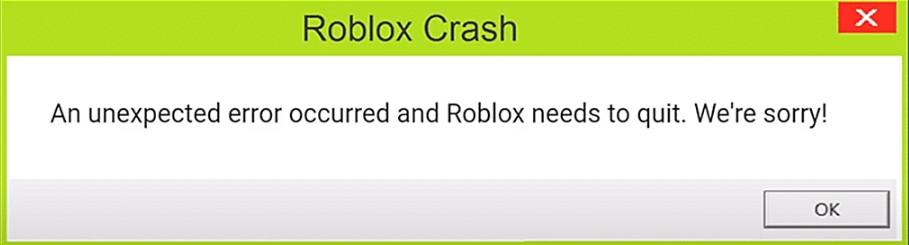



















![Roblox: произошла неизвестная ошибка входа [ИСПРАВЛЕНО]](https://votguide.ru/wp-content/uploads/2022/08/a24a7310349ec899c94063ca5b97374a.png)
![Roblox: произошла неизвестная ошибка при входе [ИСПРАВЛЕНО]](https://votguide.ru/wp-content/uploads/2022/08/5408c3e3c0f3bb53cd4bdd725fcad59c.png)
![В Roblox произошла неизвестная ошибка входа [ИСПРАВЛЕНО]](https://votguide.ru/wp-content/uploads/2022/08/bf4d5db2895e1df76fc82ec89968f5c6.png)
![Roblox: произошла неизвестная ошибка входа [ИСПРАВЛЕНО]](https://votguide.ru/wp-content/uploads/2022/08/4b0a9abbda14a2afc05ad5f46c091909.png)
![Roblox: произошла неизвестная ошибка при входе [ИСПРАВЛЕНО]](https://votguide.ru/wp-content/uploads/2022/08/b4720363d00f80266ba33f0efe3d6e53.jpg)
![Roblox Произошла неизвестная ошибка Вход [ИСПРАВЛЕНО]](https://votguide.ru/wp-content/uploads/2022/08/e04c77ac90a648be8ca8cba56ad05ca8.png)
![Roblox Произошла неизвестная ошибка входа [ ИСПРАВЛЕНО]](https://votguide.ru/wp-content/uploads/2022/08/4e8ed526ed641ec871c6630c9215a437.png)
![Roblox: произошла неизвестная ошибка входа [ИСПРАВЛЕНО]](https://votguide.ru/wp-content/uploads/2022/08/0a153ee45c208bd5df4f8f1ff37ea998.jpg)
![Roblox. Произошла неизвестная ошибка при входе [ИСПРАВЛЕНО]](https://votguide.ru/wp-content/uploads/2022/08/2f028e54f2032f9a6436fb24d516ab4a.jpg)
![Roblox: произошла неизвестная ошибка входа [ИСПРАВЛЕНО]](https://votguide.ru/wp-content%20/uploads/2022/08/c7c1a138afe11c47bc2f7245e4783df1.jpg)
![Roblox: произошла неизвестная ошибка входа [ИСПРАВЛЕНО]](https://votguide.ru/wp-content/uploads/2022/08/9267a1623d23279621cd04a44b48cc8f.jpg)
![Roblox: произошла неизвестная ошибка входа [ИСПРАВЛЕНО]](https://votguide.ru/wp-content/uploads/2022/08/c0d3277ad5eee563d5df4d98f8884d51.jpg)
![Roblox: произошла неизвестная ошибка входа [ИСПРАВЛЕНО]](https://votguide.ru/wp-content/uploads/2022/08/672decd81cead922670fcb19872ef64a.jpg)
![Roblox: произошла неизвестная ошибка входа [ИСПРАВЛЕНО]](https://votguide.ru/wp-content/uploads/2022/08/78e60a8dc678ad61647e46b6a207d12b.jpg)